60分钟带你用Python玩转微信
- 格式:pptx
- 大小:780.98 KB
- 文档页数:11
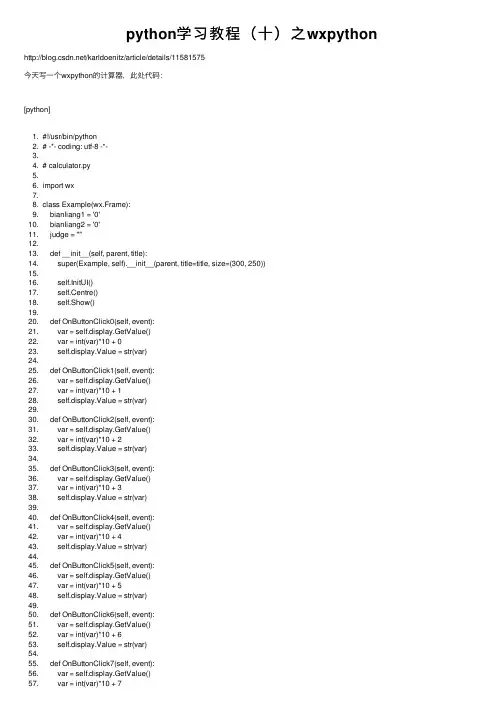
python学习教程(⼗)之wxpython /karldoenitz/article/details/11581575今天写⼀个wxpython的计算器,此处代码:[python]1. #!/usr/bin/python2. # -*- coding: utf-8 -*-3.4. # calculator.py5.6. import wx7.8. class Example(wx.Frame):9. bianliang1 = '0'10. bianliang2 = '0'11. judge = ""12.13. def __init__(self, parent, title):14. super(Example, self).__init__(parent, title=title, size=(300, 250))15.16. self.InitUI()17. self.Centre()18. self.Show()19.20. def OnButtonClick0(self, event):21. var = self.display.GetValue()22. var = int(var)*10 + 023. self.display.Value = str(var)24.25. def OnButtonClick1(self, event):26. var = self.display.GetValue()27. var = int(var)*10 + 128. self.display.Value = str(var)29.30. def OnButtonClick2(self, event):31. var = self.display.GetValue()32. var = int(var)*10 + 233. self.display.Value = str(var)34.35. def OnButtonClick3(self, event):36. var = self.display.GetValue()37. var = int(var)*10 + 338. self.display.Value = str(var)39.40. def OnButtonClick4(self, event):41. var = self.display.GetValue()42. var = int(var)*10 + 443. self.display.Value = str(var)44.45. def OnButtonClick5(self, event):46. var = self.display.GetValue()47. var = int(var)*10 + 548. self.display.Value = str(var)49.50. def OnButtonClick6(self, event):51. var = self.display.GetValue()52. var = int(var)*10 + 653. self.display.Value = str(var)54.55. def OnButtonClick7(self, event):56. var = self.display.GetValue()57. var = int(var)*10 + 758. self.display.Value = str(var)59.60. def OnButtonClick8(self, event):61. var = self.display.GetValue()62. var = int(var)*10 + 863. self.display.Value = str(var)64.65. def OnButtonClick9(self, event):66. var = self.display.GetValue()67. var = int(var)*10 + 968. self.display.Value = str(var)69.70. def OnButtonCls(self, event):71. self.display.Value = '0'72.73. def OnButtonBck(self, event):74. var = self.display.GetValue()75. var = int(var)/1076. self.display.Value = str(var)77.78. def OnButtonClickClose(self, event):79. wx.Exit()80.81. def OnButtonClickJia(self, event):82. self.bianliang1 = self.display.GetValue()83. self.display.Value = '0'84. self.judge="+"85.86. def OnButtonClickJian(self, event):87. self.bianliang1 = self.display.GetValue()88. self.display.Value = '0'89. self.judge="-"90.91. def OnButtonClickChe(self, event):92. self.bianliang1 = self.display.GetValue()93. self.display.Value = '0'94. self.judge="*"95.96. def OnButtonClickChu(self, event):97. self.bianliang1 = self.display.GetValue()98. self.display.Value = '0'99. self.judge="/"100.101. def OnButtonClickEqu(self, event):102. bianliang2 = self.display.GetValue()103. if self.judge == '+':104. self.display.Value = str(int(self.bianliang1)+int(bianliang2))105. elif self.judge == '-':106. self.display.Value = str(int(self.bianliang1)-int(bianliang2))107. elif self.judge == '*':108. self.display.Value = str(int(self.bianliang1)*int(bianliang2))109. elif self.judge == '/':110. self.display.Value = str(int(self.bianliang1)/int(bianliang2))111.112. def InitUI(self):113.114. menubar = wx.MenuBar()115. fileMenu = wx.Menu()116. menubar.Append(fileMenu, '&File')117. self.SetMenuBar(menubar)118.119. vbox = wx.BoxSizer(wx.VERTICAL)120. self.display = wx.TextCtrl(self, style=wx.TE_RIGHT,value='0')121. vbox.Add(self.display, flag=wx.EXPAND|wx.TOP|wx.BOTTOM, border=4) 122. gs = wx.GridSizer(4, 4, 5, 5)123.124. buttonCls = wx.Button(self, label='Cls')125. buttonBck = wx.Button(self, label='Bck')126. buttonClose = wx.Button(self, label='Close')127. button7 = wx.Button(self, label='7')128. button8 = wx.Button(self, label='8')129. button9 = wx.Button(self, label='9')130. buttonChu = wx.Button(self, label='/')131. button4 = wx.Button(self, label='4')132. button5 = wx.Button(self, label='5')133. button6 = wx.Button(self, label='6')134. buttonChen = wx.Button(self, label='*')135. button1 = wx.Button(self, label='1')136. button2 = wx.Button(self, label='2')137. button3 = wx.Button(self, label='3')138. buttonJian = wx.Button(self, label='-')139. button0 = wx.Button(self, label='0')140. buttonDot = wx.Button(self, label='.')141. buttonEqu = wx.Button(self, label='=')142. buttonPlus = wx.Button(self, label='+')143.144. gs.AddMany([145. (buttonCls, 0, wx.EXPAND),146. (buttonBck, 0, wx.EXPAND),147. (wx.StaticText(self), wx.EXPAND),148. (buttonClose, 0, wx.EXPAND),149. (button7, 0, wx.EXPAND),150. (button8, 0, wx.EXPAND),151. (button9, 0, wx.EXPAND),152. (buttonChu, 0, wx.EXPAND),153. (button4, 0, wx.EXPAND),154. (button5, 0, wx.EXPAND),155. (button6, 0, wx.EXPAND),156. (buttonChen, 0, wx.EXPAND),157. (button1, 0, wx.EXPAND),158. (button2, 0, wx.EXPAND),159. (button3, 0, wx.EXPAND),160. (buttonJian, 0, wx.EXPAND),161. (button0, 0, wx.EXPAND),162. (buttonDot, 0, wx.EXPAND),163. (buttonEqu, 0, wx.EXPAND),164. (buttonPlus, 0, wx.EXPAND)165. ])166.167. buttonCls.Bind(wx.EVT_BUTTON,self.OnButtonCls)168. buttonBck.Bind(wx.EVT_BUTTON,self.OnButtonBck)169. buttonClose.Bind(wx.EVT_BUTTON,self.OnButtonClickClose) 170. button0.Bind(wx.EVT_BUTTON,self.OnButtonClick0)171. button1.Bind(wx.EVT_BUTTON,self.OnButtonClick1)172. button2.Bind(wx.EVT_BUTTON,self.OnButtonClick2)173. button3.Bind(wx.EVT_BUTTON,self.OnButtonClick3)174. button4.Bind(wx.EVT_BUTTON,self.OnButtonClick4)175. button5.Bind(wx.EVT_BUTTON,self.OnButtonClick5)176. button6.Bind(wx.EVT_BUTTON,self.OnButtonClick6)177. button7.Bind(wx.EVT_BUTTON,self.OnButtonClick7)178. button8.Bind(wx.EVT_BUTTON,self.OnButtonClick8)179. button9.Bind(wx.EVT_BUTTON,self.OnButtonClick9)180. buttonEqu.Bind(wx.EVT_BUTTON,self.OnButtonClickEqu) 181. buttonPlus.Bind(wx.EVT_BUTTON,self.OnButtonClickJia) 182. buttonJian.Bind(wx.EVT_BUTTON,self.OnButtonClickJian) 183. buttonChen.Bind(wx.EVT_BUTTON,self.OnButtonClickChe) 184. buttonChu.Bind(wx.EVT_BUTTON,self.OnButtonClickChu) 185.186. vbox.Add(gs, proportion=1, flag=wx.EXPAND)187. self.SetSizer(vbox)188.189.190.191. if __name__ == '__main__':192.193. app = wx.App()194. Example(None, title='Calculator') 195. app.MainLoop()196.。
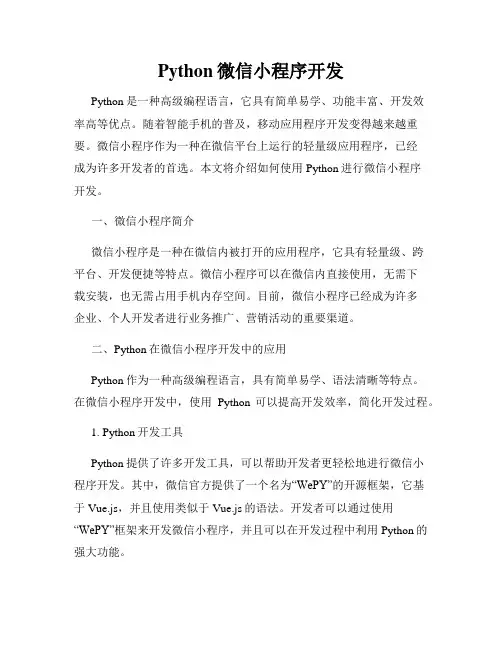
Python微信小程序开发Python是一种高级编程语言,它具有简单易学、功能丰富、开发效率高等优点。
随着智能手机的普及,移动应用程序开发变得越来越重要。
微信小程序作为一种在微信平台上运行的轻量级应用程序,已经成为许多开发者的首选。
本文将介绍如何使用Python进行微信小程序开发。
一、微信小程序简介微信小程序是一种在微信内被打开的应用程序,它具有轻量级、跨平台、开发便捷等特点。
微信小程序可以在微信内直接使用,无需下载安装,也无需占用手机内存空间。
目前,微信小程序已经成为许多企业、个人开发者进行业务推广、营销活动的重要渠道。
二、Python在微信小程序开发中的应用Python作为一种高级编程语言,具有简单易学、语法清晰等特点。
在微信小程序开发中,使用Python可以提高开发效率,简化开发过程。
1. Python开发工具Python提供了许多开发工具,可以帮助开发者更轻松地进行微信小程序开发。
其中,微信官方提供了一个名为“WePY”的开源框架,它基于Vue.js,并且使用类似于Vue.js的语法。
开发者可以通过使用“WePY”框架来开发微信小程序,并且可以在开发过程中利用Python的强大功能。
2. Python与微信小程序的交互Python可以与微信小程序进行数据交互,实现数据的传输和处理。
开发者可以使用Python的网络编程库,例如“request”库来发送HTTP请求,并且可以使用“json”库来解析和处理API接口返回的JSON数据。
通过使用Python的强大功能,开发者可以更灵活地处理数据,实现个性化的功能。
三、Python微信小程序开发实例以一个简单的天气查询小程序为例,介绍Python在微信小程序开发中的具体应用。
1. 小程序功能需求该天气查询小程序需要实现以下功能:- 用户输入城市名称,获取该城市的实时天气情况;- 显示该城市的温度、湿度等天气指标;- 提供未来三天的天气预报。
2. 小程序开发过程使用“WePY”框架进行开发,具体步骤如下:- 创建一个“WePY”项目,初始化项目目录结构;- 在“WePY”页面中,添加用户输入城市名称的输入框和查询按钮;- 定义一个函数,当用户点击查询按钮时,触发该函数并获取用户输入的城市名称;- 使用Python的网络编程库发送HTTP请求,调用天气API接口,并传入用户输入的城市名称;- 使用Python的“json”库解析API返回的JSON数据,获取天气指标;- 在页面中显示天气指标,并提供未来三天的天气预报。

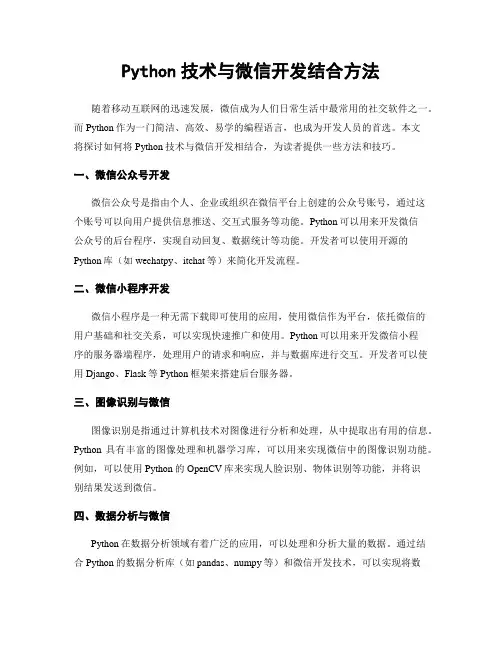
Python技术与微信开发结合方法随着移动互联网的迅速发展,微信成为人们日常生活中最常用的社交软件之一。
而Python作为一门简洁、高效、易学的编程语言,也成为开发人员的首选。
本文将探讨如何将Python技术与微信开发相结合,为读者提供一些方法和技巧。
一、微信公众号开发微信公众号是指由个人、企业或组织在微信平台上创建的公众号账号,通过这个账号可以向用户提供信息推送、交互式服务等功能。
Python可以用来开发微信公众号的后台程序,实现自动回复、数据统计等功能。
开发者可以使用开源的Python库(如wechatpy、itchat等)来简化开发流程。
二、微信小程序开发微信小程序是一种无需下载即可使用的应用,使用微信作为平台,依托微信的用户基础和社交关系,可以实现快速推广和使用。
Python可以用来开发微信小程序的服务器端程序,处理用户的请求和响应,并与数据库进行交互。
开发者可以使用Django、Flask等Python框架来搭建后台服务器。
三、图像识别与微信图像识别是指通过计算机技术对图像进行分析和处理,从中提取出有用的信息。
Python具有丰富的图像处理和机器学习库,可以用来实现微信中的图像识别功能。
例如,可以使用Python的OpenCV库来实现人脸识别、物体识别等功能,并将识别结果发送到微信。
四、数据分析与微信Python在数据分析领域有着广泛的应用,可以处理和分析大量的数据。
通过结合Python的数据分析库(如pandas、numpy等)和微信开发技术,可以实现将数据分析结果以图表的形式发送到微信。
这对于数据驱动的决策和实时数据监控非常有帮助。
五、机器人技术与微信Python拥有成熟的机器学习和自然语言处理库,可以被应用在聊天机器人的开发中。
开发者可以使用Python的机器学习库(如scikit-learn、NLTK等)来训练模型,并结合微信公众号或小程序的开发技术,实现智能问答、语音识别等功能。
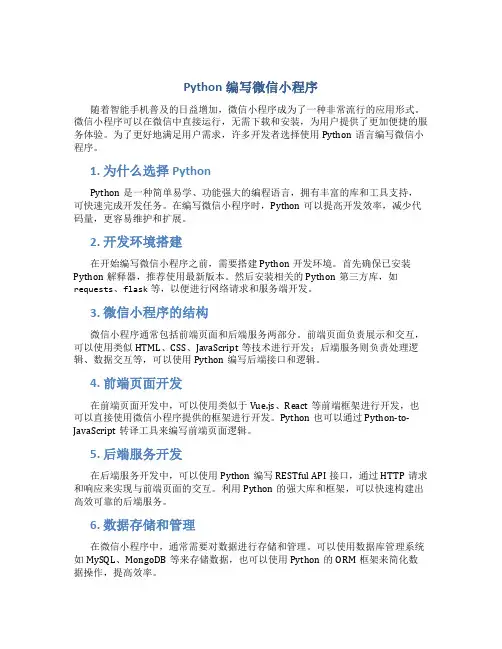
Python编写微信小程序随着智能手机普及的日益增加,微信小程序成为了一种非常流行的应用形式。
微信小程序可以在微信中直接运行,无需下载和安装,为用户提供了更加便捷的服务体验。
为了更好地满足用户需求,许多开发者选择使用Python语言编写微信小程序。
1. 为什么选择PythonPython是一种简单易学、功能强大的编程语言,拥有丰富的库和工具支持,可快速完成开发任务。
在编写微信小程序时,Python可以提高开发效率,减少代码量,更容易维护和扩展。
2. 开发环境搭建在开始编写微信小程序之前,需要搭建Python开发环境。
首先确保已安装Python解释器,推荐使用最新版本。
然后安装相关的Python第三方库,如requests、flask等,以便进行网络请求和服务端开发。
3. 微信小程序的结构微信小程序通常包括前端页面和后端服务两部分。
前端页面负责展示和交互,可以使用类似HTML、CSS、JavaScript等技术进行开发;后端服务则负责处理逻辑、数据交互等,可以使用Python编写后端接口和逻辑。
4. 前端页面开发在前端页面开发中,可以使用类似于Vue.js、React等前端框架进行开发,也可以直接使用微信小程序提供的框架进行开发。
Python也可以通过Python-to-JavaScript转译工具来编写前端页面逻辑。
5. 后端服务开发在后端服务开发中,可以使用Python编写RESTful API接口,通过HTTP请求和响应来实现与前端页面的交互。
利用Python的强大库和框架,可以快速构建出高效可靠的后端服务。
6. 数据存储和管理在微信小程序中,通常需要对数据进行存储和管理。
可以使用数据库管理系统如MySQL、MongoDB等来存储数据,也可以使用Python的ORM框架来简化数据操作,提高效率。
7. 部署和测试完成微信小程序的开发后,需要进行部署和测试。
可以选择合适的云服务提供商或自建服务器来部署后端服务,同时进行前后端整合测试和性能测试,确保微信小程序的稳定性和用户体验。

Python中的微信开发入门微信已经成为人们日常生活中不可或缺的通讯工具,而对于开发者来说,利用Python进行微信开发将成为一个有意义且具有潜力的选择。
本文将介绍Python中的微信开发入门,帮助读者了解如何使用Python构建微信小程序、公众号和机器人等应用。
一、微信开发概述微信开发是指使用微信开放平台提供的接口和工具,利用自己的编程技能进行微信应用的开发。
微信开放平台提供了一系列的开发接口,方便开发者进行接口调用、消息推送、用户身份认证等操作。
二、开发环境准备在开始微信开发之前,需要进行一些开发环境的准备工作。
首先,安装Python开发环境,并确保已经安装了pip包管理器。
接下来,安装相应的Python库,如wechatpy、itchat等,这些库提供了与微信交互的功能。
此外,还需要在微信开放平台注册开发者账号,获取到开发者ID和密钥。
三、构建微信小程序微信小程序是一种轻量级的应用程序,可以在微信中直接使用,无需下载和安装。
使用Python构建微信小程序主要涉及以下几个方面:1. 创建小程序通过使用wechatpy库,可方便地创建微信小程序,在小程序中实现各种交互功能。
例如,可以使用小程序API实现用户登录、数据存储、支付功能等。
2. 小程序页面开发微信小程序的页面采用WXML和WXSS进行布局和样式定义,通过Python编写对应的逻辑代码,实现数据处理和功能逻辑。
开发者需要熟悉微信小程序的开发文档,掌握常用的API调用和事件处理方法。
3. 小程序发布与管理在完成小程序的开发后,可以通过微信开放平台的审核并发布小程序。
开发者还可以通过微信开放平台提供的管理接口,实现对小程序的版本管理、数据统计等功能。
四、公众号开发微信公众号是面向公众提供信息、服务和交互的平台,可以通过Python进行公众号的开发。
使用Python进行公众号开发主要包括以下内容:1. 公众号接入通过微信开放平台的接口,开发者可以实现公众号的接入,获得公众号的Token,并设置接收和处理用户消息的URL。
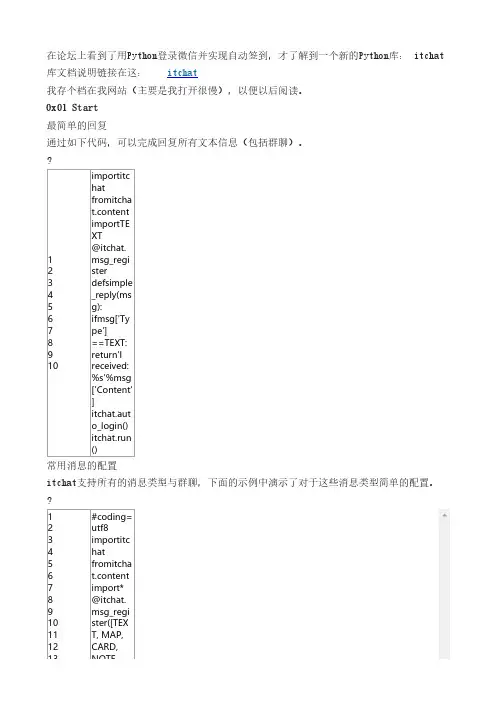
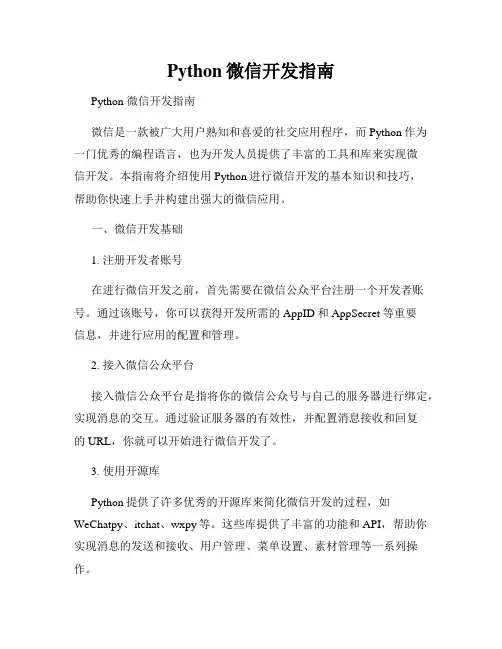
Python微信开发指南Python 微信开发指南微信是一款被广大用户熟知和喜爱的社交应用程序,而Python作为一门优秀的编程语言,也为开发人员提供了丰富的工具和库来实现微信开发。
本指南将介绍使用Python进行微信开发的基本知识和技巧,帮助你快速上手并构建出强大的微信应用。
一、微信开发基础1. 注册开发者账号在进行微信开发之前,首先需要在微信公众平台注册一个开发者账号。
通过该账号,你可以获得开发所需的AppID和AppSecret等重要信息,并进行应用的配置和管理。
2. 接入微信公众平台接入微信公众平台是指将你的微信公众号与自己的服务器进行绑定,实现消息的交互。
通过验证服务器的有效性,并配置消息接收和回复的URL,你就可以开始进行微信开发了。
3. 使用开源库Python提供了许多优秀的开源库来简化微信开发的过程,如WeChatpy、itchat、wxpy等。
这些库提供了丰富的功能和API,帮助你实现消息的发送和接收、用户管理、菜单设置、素材管理等一系列操作。
二、实现微信消息交互1. 接收消息通过设置消息接收URL,你可以接收用户发送的文本、图片、语音、视频等消息。
使用开源库中提供的接口函数,可以轻松获取消息内容并进行相应的处理,如回复文本消息、素材下载、自定义菜单等。
2. 发送消息除了接收消息,你也可以通过开发者账号提供的API接口主动发送消息给用户。
根据用户的OpenID,你可以发送文本、图片、语音、视频等消息,也可以自定义图文消息、模板消息等,实现与用户的多样化交互。
三、创建自定义菜单微信提供了自定义菜单的功能,你可以在公众号中创建自己所需的菜单结构,并与相应的事件和消息进行关联。
通过开源库提供的API函数,你可以实现自定义菜单的创建、编辑和删除等操作,为用户提供更加友好和便捷的服务。
四、管理用户信息微信开发不仅可以接收和发送消息,还可以对用户的信息进行管理和统计。
通过获取用户的基本信息和关注情况,你可以实现用户个性化的服务,并进行精准的用户数据分析,提升用户体验和运营效果。
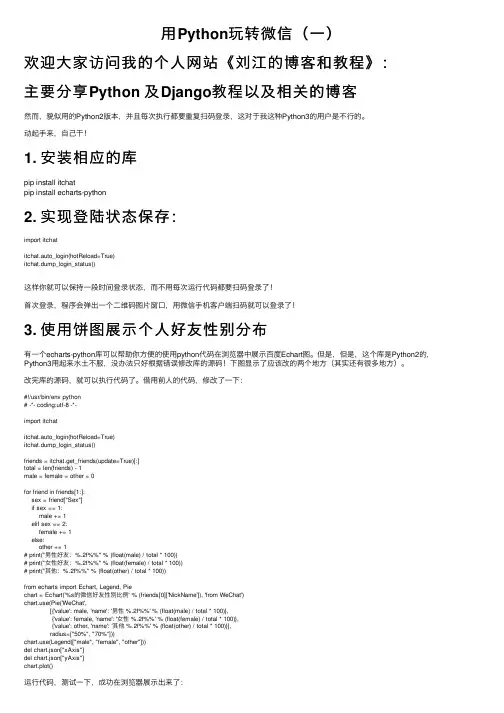
⽤Python玩转微信(⼀)欢迎⼤家访问我的个⼈⽹站《刘江的博客和教程》:主要分享Python 及Django教程以及相关的博客然⽽,貌似⽤的Python2版本,并且每次执⾏都要重复扫码登录,这对于我这种Python3的⽤户是不⾏的。
动起⼿来,⾃⼰⼲!1. 安装相应的库pip install itchatpip install echarts-python2. 实现登陆状态保存:import itchatitchat.auto_login(hotReload=True)itchat.dump_login_status()这样你就可以保持⼀段时间登录状态,⽽不⽤每次运⾏代码都要扫码登录了!⾸次登录,程序会弹出⼀个⼆维码图⽚窗⼝,⽤微信⼿机客户端扫码就可以登录了!3. 使⽤饼图展⽰个⼈好友性别分布有⼀个echarts-python库可以帮助你⽅便的使⽤python代码在浏览器中展⽰百度Echart图。
但是,但是,这个库是Python2的,Python3⽤起来⽔⼟不服,没办法只好根据错误修改库的源码!下图显⽰了应该改的两个地⽅(其实还有很多地⽅)。
改完库的源码,就可以执⾏代码了。
借⽤前⼈的代码,修改了⼀下:#!/usr/bin/env python# -*- coding:utf-8 -*-import itchatitchat.auto_login(hotReload=True)itchat.dump_login_status()friends = itchat.get_friends(update=True)[:]total = len(friends) - 1male = female = other = 0for friend in friends[1:]:sex = friend["Sex"]if sex == 1:male += 1elif sex == 2:female += 1else:other += 1# print("男性好友:%.2f%%" % (float(male) / total * 100))# print("⼥性好友:%.2f%%" % (float(female) / total * 100))# print("其他:%.2f%%" % (float(other) / total * 100))from echarts import Echart, Legend, Piechart = Echart('%s的微信好友性别⽐例' % (friends[0]['NickName']), 'from WeChat')e(Pie('WeChat',[{'value': male, 'name': '男性 %.2f%%' % (float(male) / total * 100)},{'value': female, 'name': '⼥性 %.2f%%' % (float(female) / total * 100)},{'value': other, 'name': '其他 %.2f%%' % (float(other) / total * 100)}],radius=["50%", "70%"]))e(Legend(["male", "female", "other"]))del chart.json["xAxis"]del chart.json["yAxis"]chart.plot()运⾏代码,测试⼀下,成功在浏览器展⽰出来了:我好想暴露了什么....4. 好友个性签名词云分析好友信息,能发现个性签名,可以⽤它做词云。
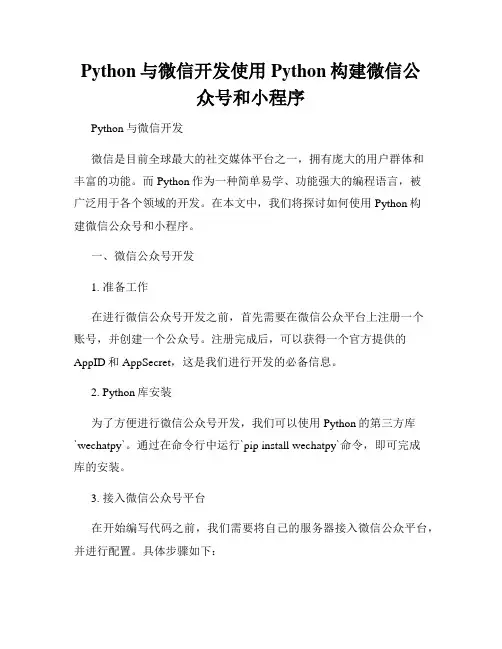
Python与微信开发使用Python构建微信公众号和小程序Python与微信开发微信是目前全球最大的社交媒体平台之一,拥有庞大的用户群体和丰富的功能。
而Python作为一种简单易学、功能强大的编程语言,被广泛用于各个领域的开发。
在本文中,我们将探讨如何使用Python构建微信公众号和小程序。
一、微信公众号开发1. 准备工作在进行微信公众号开发之前,首先需要在微信公众平台上注册一个账号,并创建一个公众号。
注册完成后,可以获得一个官方提供的AppID和AppSecret,这是我们进行开发的必备信息。
2. Python库安装为了方便进行微信公众号开发,我们可以使用Python的第三方库`wechatpy`。
通过在命令行中运行`pip install wechatpy`命令,即可完成库的安装。
3. 接入微信公众号平台在开始编写代码之前,我们需要将自己的服务器接入微信公众平台,并进行配置。
具体步骤如下:(1)将服务器地址填写到微信公众平台的服务器配置中,并设置一个Token作为身份验证的凭证。
(2)在服务器上编写一个用于接收和处理微信消息的处理函数。
4. 开发公众号功能通过使用`wechatpy`库提供的API和功能,我们可以轻松地实现微信公众号的各种功能,包括:(1)自动回复消息:可以根据用户的不同消息类型,自动回复相应的内容。
(2)菜单功能:可以创建自定义菜单,方便用户进行交互。
(3)消息群发:可以向指定用户或用户群体发送消息。
(4)用户管理:可以获取用户信息,并进行相关管理。
二、小程序开发微信小程序是一种运行在微信平台上的轻量级应用程序,可以实现各种丰富的功能。
使用Python进行小程序开发需要以下几个步骤:1. 注册小程序账号首先,需要注册一个小程序账号,并登录到微信小程序后台。
在后台可以获取到小程序的AppID。
2. 安装Python库为了方便进行小程序开发,我们可以使用Python的第三方库`wepy`。
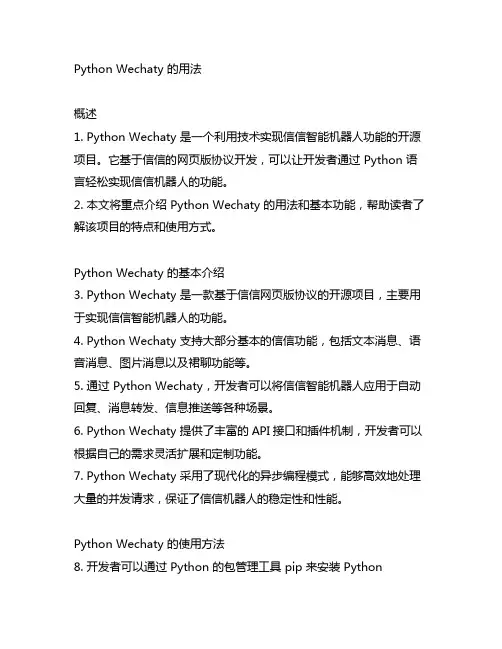
Python Wechaty 的用法概述1. Python Wechaty 是一个利用技术实现信信智能机器人功能的开源项目。
它基于信信的网页版协议开发,可以让开发者通过 Python 语言轻松实现信信机器人的功能。
2. 本文将重点介绍 Python Wechaty 的用法和基本功能,帮助读者了解该项目的特点和使用方式。
Python Wechaty 的基本介绍3. Python Wechaty 是一款基于信信网页版协议的开源项目,主要用于实现信信智能机器人的功能。
4. Python Wechaty 支持大部分基本的信信功能,包括文本消息、语音消息、图片消息以及裙聊功能等。
5. 通过 Python Wechaty,开发者可以将信信智能机器人应用于自动回复、消息转发、信息推送等各种场景。
6. Python Wechaty 提供了丰富的API接口和插件机制,开发者可以根据自己的需求灵活扩展和定制功能。
7. Python Wechaty 采用了现代化的异步编程模式,能够高效地处理大量的并发请求,保证了信信机器人的稳定性和性能。
Python Wechaty 的使用方法8. 开发者可以通过 Python 的包管理工具 pip 来安装 PythonWechaty,只需要简单的命令就可以完成安装。
9. 安装完成后,开发者可以通过导入 Wechaty 的模块来开始编写自己的信信机器人程序。
10. 在编写程序的过程中,开发者可以利用 Wechaty 提供的丰富API接口和插件机制,实现各种不同的信信功能。
11. Python Wechaty 采用了异步编程的方式,使用起来非常灵活方便,开发者可以根据自己的需求快速构建信信机器人。
12. 开发者可以通过阅读冠方文档和示例代码,快速上手和熟悉Python Wechaty 的使用方法,高效地实现信信机器人的功能。
Python Wechaty 的基本功能13. Python Wechaty 支持文本消息的发送和接收,开发者可以通过编写程序实现自动回复、消息转发等功能。
Python如何爬取微信公众号⽂章和评论(基于Fiddler抓包分析)背景说明感觉微信公众号算得是⽐较难爬的平台之⼀,不过⼀番折腾之后还是⼩有收获的。
没有⽤Scrapy(估计爬太快也有反爬限制),但后⾯会开始整理写⼀些实战出来。
简单介绍下本次的开发环境:python3requestspsycopg2 (操作postgres数据库)抓包分析本次实战对抓取的公众号没有限制,但不同公众号每次抓取之前都要进⾏分析。
打开Fiddler,将⼿机配置好相关代理,为避免⼲扰过多,这⾥给Fiddler加个过滤规则,只需要指定微信域名就好:Fiddler配置Filter规则平时关注的公众号也⽐较多,本次实战以“36氪”公众号为例,继续往下看:“36氪”公众号公众号右上⾓ -> 全部消息在公众号主页,右上⾓有三个实⼼圆点,点击进⼊消息界⾯,下滑找到并点击“全部消息”,往下请求加载⼏次历史⽂章,然后回到Fiddler界⾯,不出意外的话应该可以看到这⼏次请求,可以看到返回的数据是json格式的,同时⽂章数据是以json字符串的形式定义在general_msg_list字段中:公众号⽂章列表抓包请求分析⽂章列表接⼝把请求URL和Cookie贴上来进⾏分析:https:///mp/profile_ext?action=getmsg&__biz=MzI2NDk5NzA0Mw==&f=json&offset=10&count=10&is_ok=1&scene=126&uin=777&key=777&pass_ticket=QhOypNwH5dAr5w6UgMjyBrTSOdMEUT86vWc73GANoziWFl8xJd1hIMbMZ82KgCpN& Cookie: pgv_pvid=2027337976; pgv_info=ssid=s3015512850; rewardsn=; wxtokenkey=777; wxuin=2089823341; devicetype=android-26; version=26070237; lang=zh_CN;pass_ticket=NDndxxaZ7p6Z9PYulWpLqMbI0i3ULFeCPIHBFu1sf5pX2IhkGfyxZ6b9JieSYR 下⾯把重要的参数说明⼀下,没提到的说明就不那么重要了:__biz:相当于是当前公众号的id(唯⼀固定标志)offset:⽂章数据接⼝请求偏移量标志(从0开始),每次返回的json数据中会有下⼀次请求的offset,注意这⾥并不是按某些规则递增的count:每次请求的数据量(亲测最多可以是10)pass_ticket:可以理解是请求票据,⽽且隔⼀段时间后(⼤概⼏个⼩时)就会过期,这也是为什么微信公众号⽐较难按固定规则进⾏抓取的原因appmsg_token:同样理解为⾮固定有过期策略的票据Cookie:使⽤的时候可以把整段贴上去,但最少仅需要wap_sid2这部分是不是感觉有点⿇烦,毕竟不是要搞⼤规模专业的爬⾍,所以单就⼀个公众号这么分析下来,还是可以往下继续的,贴上截取的⼀段json数据,⽤于设计⽂章数据表:{"ret": 0,"errmsg": "ok","msg_count": 10,"can_msg_continue": 1,"general_msg_list": "{\"list\":[{\"comm_msg_info\":{\"id\":1000005700,\"type\":49,\"datetime\":1535100943,\"fakeid\":\"3264997043\",\"status\":2,\"content\":\"\"},\"app_msg_ext_info\":{\"title\":\"⾦融危机⼜⼗年:钱荒之下,⼆⼿基⾦迎来⾼光时刻\",\"digest\":\"退出"next_offset": 20,"video_count": 1,"use_video_tab": 1,"real_type": 0}可以简单抽取想要的数据,这⾥将⽂章表结构定义如下,顺便贴上建表的SQL语句:⽂章数据表-- ------------------------------ Table structure for tb_article-- ----------------------------DROP TABLE IF EXISTS "public"."tb_article";CREATE TABLE "public"."tb_article" ("id" serial4 PRIMARY KEY,"msg_id" int8 NOT NULL,"title" varchar(200) COLLATE "pg_catalog"."default" NOT NULL,"author" varchar(20) COLLATE "pg_catalog"."default","cover" varchar(500) COLLATE "pg_catalog"."default","digest" varchar(200) COLLATE "pg_catalog"."default","source_url" varchar(800) COLLATE "pg_catalog"."default","content_url" varchar(600) COLLATE "pg_catalog"."default" NOT NULL,"post_time" timestamp(6),"create_time" timestamp(6) NOT NULL);COMMENT ON COLUMN "public"."tb_article"."id" IS '⾃增主键';COMMENT ON COLUMN "public"."tb_article"."msg_id" IS '消息id (唯⼀)';COMMENT ON COLUMN "public"."tb_article"."title" IS '标题';COMMENT ON COLUMN "public"."tb_article"."author" IS '作者';COMMENT ON COLUMN "public"."tb_article"."cover" IS '封⾯图';COMMENT ON COLUMN "public"."tb_article"."digest" IS '关键字';COMMENT ON COLUMN "public"."tb_article"."source_url" IS '原⽂地址';COMMENT ON COLUMN "public"."tb_article"."content_url" IS '⽂章地址';COMMENT ON COLUMN "public"."tb_article"."post_time" IS '发布时间';COMMENT ON COLUMN "public"."tb_article"."create_time" IS '⼊库时间';COMMENT ON TABLE "public"."tb_article" IS '公众号⽂章表';-- ------------------------------ Indexes structure for table tb_article-- ----------------------------CREATE UNIQUE INDEX "unique_msg_id" ON "public"."tb_article" USING btree ("msg_id" "pg_catalog"."int8_ops" ASC NULLS LAST);附请求⽂章接⼝并解析数据保存到数据库的相关代码:class WxMps(object):"""微信公众号⽂章、评论抓取爬⾍"""def __init__(self, _biz, _pass_ticket, _app_msg_token, _cookie, _offset=0):self.offset = _offset = _biz # 公众号标志self.msg_token = _app_msg_token # 票据(⾮固定)self.pass_ticket = _pass_ticket # 票据(⾮固定)self.headers = {'Cookie': _cookie, # Cookie(⾮固定)'User-Agent': 'Mozilla/5.0 AppleWebKit/537.36 (KHTML, like Gecko) Version/4.0 Chrome/57.0.2987.132 '}wx_mps = 'wxmps' # 这⾥数据库、⽤户、密码⼀致(需替换成实际的)self.postgres = pgs.Pgs(host='localhost', port='5432', db_name=wx_mps, user=wx_mps, password=wx_mps)def start(self):"""请求获取公众号的⽂章接⼝"""offset = self.offsetwhile True:api = 'https:///mp/profile_ext?action=getmsg&__biz={0}&f=json&offset={1}' \'&count=10&is_ok=1&scene=124&uin=777&key=777&pass_ticket={2}&wxtoken=&appmsg_token' \'={3}&x5=1&f=json'.format(, offset, self.pass_ticket, self.msg_token)resp = requests.get(api, headers=self.headers).json()ret, status = resp.get('ret'), resp.get('errmsg') # 状态信息if ret == 0 or status == 'ok':print('Crawl article: ' + api)offset = resp['next_offset'] # 下⼀次请求偏移量general_msg_list = resp['general_msg_list']msg_list = json.loads(general_msg_list)['list'] # 获取⽂章列表for msg in msg_list:comm_msg_info = msg['comm_msg_info'] # 该数据是本次推送多篇⽂章公共的msg_id = comm_msg_info['id'] # ⽂章idpost_time = datetime.fromtimestamp(comm_msg_info['datetime']) # 发布时间# msg_type = comm_msg_info['type'] # ⽂章类型# msg_data = json.dumps(comm_msg_info, ensure_ascii=False) # msg原数据app_msg_ext_info = msg.get('app_msg_ext_info') # article原数据if app_msg_ext_info:# 本次推送的⾸条⽂章self._parse_articles(app_msg_ext_info, msg_id, post_time)# 本次推送的其余⽂章multi_app_msg_item_list = app_msg_ext_info.get('multi_app_msg_item_list')if multi_app_msg_item_list:for item in multi_app_msg_item_list:msg_id = item['fileid'] # ⽂章idif msg_id == 0:msg_id = int(time.time() * 1000) # 设置唯⼀id,解决部分⽂章id=0出现唯⼀索引冲突的情况self._parse_articles(item, msg_id, post_time)print('next offset is %d' % offset)else:print('Before break , Current offset is %d' % offset)breakdef _parse_articles(self, info, msg_id, post_time):"""解析嵌套⽂章数据并保存⼊库"""title = info.get('title') # 标题cover = info.get('cover') # 封⾯图author = info.get('author') # 作者digest = info.get('digest') # 关键字source_url = info.get('source_url') # 原⽂地址content_url = info.get('content_url') # 微信地址# ext_data = json.dumps(info, ensure_ascii=False) # 原始数据self.postgres.handler(self._save_article(), (msg_id, title, author, cover, digest,source_url, content_url, post_time,datetime.now()), fetch=True)@staticmethoddef _save_article():sql = 'insert into tb_article(msg_id,title,author,cover,digest,source_url,content_url,post_time,create_time) ' \'values(%s,%s,%s,%s,%s,%s,%s,%s,%s)'return sqlif __name__ == '__main__':biz = 'MzI2NDk5NzA0Mw==' # "36氪"pass_ticket = 'NDndxxaZ7p6Z9PYulWpLqMbI0i3ULFeCPIHBFu1sf5pX2IhkGfyxZ6b9JieSYRUy'app_msg_token = '971_Z0lVNQBcGsWColSubRO9H13ZjrPhjuljyxLtiQ~~'cookie = 'wap_sid2=CO3YwOQHEogBQnN4VTNhNmxQWmc3UHI2U3kteWhUeVExZHFVMnN0QXlsbzVJRUJKc1pkdVFUU2Y5UzhSVEtOZmt1VVlYTkR4SEllQ2huejlTTThJWndMQzZfYUw2SldLVGVMQUthUjc3QWdVMUdoaGN0Nml2SU05cXR1dTN2RkhRUVd # 以上信息不同公众号每次抓取都需要借助抓包⼯具做修改wxMps = WxMps(biz, pass_ticket, app_msg_token, cookie)wxMps.start() # 开始爬取⽂章分析⽂章评论接⼝获取评论的思路⼤致是⼀样的,只是会更加⿇烦⼀点。
python wechaty用法Python Wechaty是一种强大的Python框架,用于使用Python编写基于微信的聊天机器人。
它提供了丰富的API和功能,使开发者能够轻松地创建和管理聊天机器人。
下面是Python Wechaty的一些基本用法和示例:1. 安装Python Wechaty:可以使用pip命令来安装Python Wechaty。
在终端中运行以下命令:```pip install wechaty```2. 导入Python Wechaty模块:在Python脚本中导入所需的Python Wechaty模块。
```pythonimport wechaty```3. 创建Wechaty实例:创建一个Wechaty实例,并为其指定一个唯一的名称。
```pythonbot = wechaty.Wechaty(name='my_wechat_bot')```4. 注册事件监听器:注册事件监听器以响应特定的事件,如消息接收、好友请求等等。
```python@bot.on_message()async def on_message(msg):# 处理收到的消息pass```5. 启动Wechaty:通过调用Wechaty实例的start()方法来启动Wechaty。
```pythonbot.start()```6. 发送消息:通过调用Wechaty实例的send()方法来发送消息。
```pythonawait bot.send('Hello, Wechaty!')```7. 处理事件:可以编写代码来处理各种事件,例如接收消息、发送消息、添加好友等等。
```python@bot.on_message()async def on_message(msg):# 处理收到的消息await bot.send('收到消息:' + msg.text())```通过以上简单的示例,你可以开始使用Python Wechaty创建自己的微信聊天机器人了。
Python情⼈节超强技能导出微信聊天记录⽣成词云前⾔本⽂的⽂字及图⽚来源于⽹络,仅供学习、交流使⽤,不具有任何商业⽤途,版权归原作者所有,如有问题请及时联系我们以作处理。
作者: Python实⽤宝典PS:如有需要Python学习资料的⼩伙伴可以加点击下⽅链接⾃⾏获取瞧这是不是⼀个有声⾳、有画⾯的⼩爱⼼~今天我们采集情侣们之间的聊天⽇常⽤此制作⼀份只属于你们的⼩浪漫!第⼀步,我们需要导出⾃⼰和对象的数据~微信的备份功能并不能直接给你导出⽂本格式,它导出来其实是⼀种叫sqlite的数据库。
如果说⽤⽹上流传的⽅法提取⽂本数据,iOS则需要下载itunes备份整机,安卓则需要本机的root权限,⽆论是哪种都⾮常⿇烦,在这⾥给⼤家介绍⼀种不需要整机备份和本机root权限,只导出和对象的聊天数据的⽅法。
那就是使⽤安卓模拟器导出,这样既能ios/安卓通⽤,⼜能够避免对本机造成不良影响,⾸先需要⽤电脑版的微信备份你和你对象的聊天记录。
以windows系统为例:1. 下载夜神模拟器2. 在夜神模拟器中下载微信3. 使⽤windows客户端版的微信进⾏备份,如图左下⾓4.5. 点击备份聊天记录⾄电脑6. ⼿机端选择备份的对象点击进⼊下⽅的选择聊天记录,然后选择和你对象的记录就可以啦6. 导出完毕后打开模拟器,登录模拟器的微信8. 登录成功后返回电脑版微信登录,打开备份与恢复,选择恢复聊天记录到⼿机9.10. 勾选我们刚刚导出的聊天记录,并在⼿机上点击开始恢复11.12. 打开夜神模拟器的root权限13.14. ⽤模拟器的浏览器百度搜索RE⽂件管理器,下载(图⼀)安装后打开,会弹出对话框让你给予root权限,选择永久给予,打开RE⽂件管理器(图⼆),进⼊以下⽂件夹(图三),这是应⽤存放数据的地⽅。
/data/data/com.tencent.mm/MicroMsg然后进⼊⼀个由数字和字母组合⽽成的⽂件夹,如上 图三 的 4262333387ddefc95fee35aa68003cc511. 找到该⽂件夹下的EnMicroMsg.db ⽂件,将其复制到夜神模拟器的共享⽂件夹(图四)。
Python微信小程序开发入门指南Python语言作为一种高级编程语言,拥有广泛的应用领域,其中之一就是微信小程序开发。
微信小程序是一种轻量级的应用程序,可在微信平台上运行,为用户提供各种功能和服务。
本指南将向您介绍Python微信小程序开发的基础知识,以及如何入门和快速上手。
一、准备开发环境在开始微信小程序开发之前,您需要准备一个适合的开发环境。
以下是必备的开发工具和资源:1. Python编程环境:您可以选择安装Python解释器和相关的开发工具,如Anaconda或Miniconda。
2. 微信开发者工具:这是微信官方提供的一款开发工具,用于编写、调试和发布小程序。
二、了解微信小程序开发基础在进行微信小程序开发之前,对微信小程序的基本概念和开发要求有所了解是非常重要的。
1. 小程序基本概念:微信小程序是一种基于微信平台的应用程序,它可以在微信内部直接运行,而不需要用户下载和安装,具有轻量、快速的特点。
小程序由前端页面和后台逻辑组成,前端使用的是WXML和WXSS语言,后台逻辑则使用JavaScript编写。
2. 开发要求:在进行微信小程序开发时,您需要满足以下要求:- 了解HTML、CSS和JavaScript等前端开发相关知识。
- 了解微信小程序的基本概念和开发流程。
- 掌握Python编程基础。
三、使用Python进行微信小程序开发Python可以作为一个后台服务器语言,为前端小程序提供各种功能和服务。
下面是Python微信小程序开发的基本步骤:1. 搭建后台服务器:使用Python编写后台服务,可以使用Django或Flask等Web框架来快速搭建后台服务器。
2. 开发小程序前端:使用微信开发者工具,使用WXML和WXSS语言编写小程序的前端页面,实现用户界面和交互逻辑。
3. 前后端数据交互:通过定义API接口,前端小程序可以向后台服务器发送请求,并获取后台返回的数据。
Python后台服务器可以使用RESTful API等方式与小程序进行数据交互。
【python】⾃动化连接和操作⼿机微信⽂章⽬录1. 环境配置JDKAndroid SDKAppiumMuMu1.1. JDK1.1.1. 下载安装去华为云镜像下载JDK,我下载的版本是:jdk-8u181-windows-x64.exe1.1.2. 环境变量1、环境变量->系统变量->新建:变量名JAVA_HOME,变量值D:\Program Files\Java\jdk1.8.0_1812、环境变量->系统变量->Path->编辑->编辑⽂本:在变量值末尾添加%JAVA_HOME%\bin;%JAVA_HOME%\jre\bin;1.2. Android SDK1.2.1. 下载解压1、下载SDK Tools,我下载的版本是android-sdk_r24.4.1-windows.zip,把解压出来的android-sdk-windows⽂件夹放到D:\Program Files⽬录下。
2、下载SDK Platform-Tools,我下载的版本是platform-tools_r22-windows.zip,把解压出来的platform-tools⽂件夹放在D:\Program Files\android-sdk-windows⽬录下。
3、下载Build-Tools,我下载的版本是21.1.2.rar,解压后将21.1.2⽂件夹放到D:\Program Files\android-sdk-windows\build-tools⽬录下。
1.2.2. 环境变量1、环境变量->系统变量->新建:变量名ANDROID_HOME,变量值D:\Program Files\android-sdk-windows2、环境变量->系统变量->Path->编辑->编辑⽂本:在变量值末尾添加%ANDROID_HOME%\tools;%ANDROID_HOME%\build-tools\21.1.2;%ANDROID_HOME%\platform-tools;1.3. Appium1.3.1. 下载解压从上述github地址下载Appium,我下载的版本是Appium-windows-1.18.3.zip,⽆需安装,解压即可。
Python开发微信小程序的基本步骤与技巧微信小程序是一种可以在微信平台上运行的应用程序,它能够为用户提供丰富的交互体验和功能。
Python作为一种功能强大且易于学习的编程语言,也可以用来进行微信小程序的开发。
本文将介绍Python开发微信小程序的基本步骤与技巧。
一、准备工作在开始Python开发微信小程序之前,我们需要做一些准备工作。
首先,确保你拥有最新版本的Python解释器。
其次,下载并安装微信开发者工具,这是一个用于开发微信小程序的集成开发环境(IDE)。
最后,注册一个微信小程序开发者账号,获得开发者权限和相关API密钥。
二、项目搭建1. 创建项目文件夹:首先,在你的工作目录下创建一个新的文件夹,用于存放你的微信小程序项目。
2. 初始化项目:在终端中,使用命令行工具进入项目文件夹,并输入以下命令初始化项目:```$ mkdir MyMiniProgram$ cd MyMiniProgram$ python -m venv venv$ source venv/bin/activate # 激活虚拟环境$ touch main.py```3. 安装必要的依赖:在项目文件夹中创建一个虚拟环境,并在虚拟环境中安装必要的依赖。
在终端中输入以下命令:```$ pip install flask requests```4. 创建主要代码文件:在项目文件夹中创建一个名为`main.py`的文件,并使用文本编辑器打开它。
三、编写代码在`main.py`文件中,我们可以开始编写Python代码来实现微信小程序的功能。
1. 导入所需模块:在`main.py`文件的开头,导入所需的模块。
例如,我们可以导入`flask`和`requests`模块:```pythonfrom flask import Flask, requestimport requests```2. 创建Flask应用程序:使用Flask模块创建一个Flask应用程序对象,并设置路由。